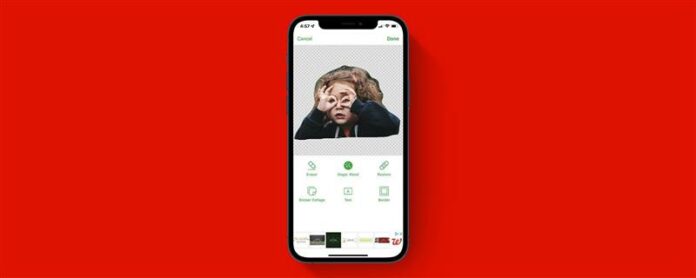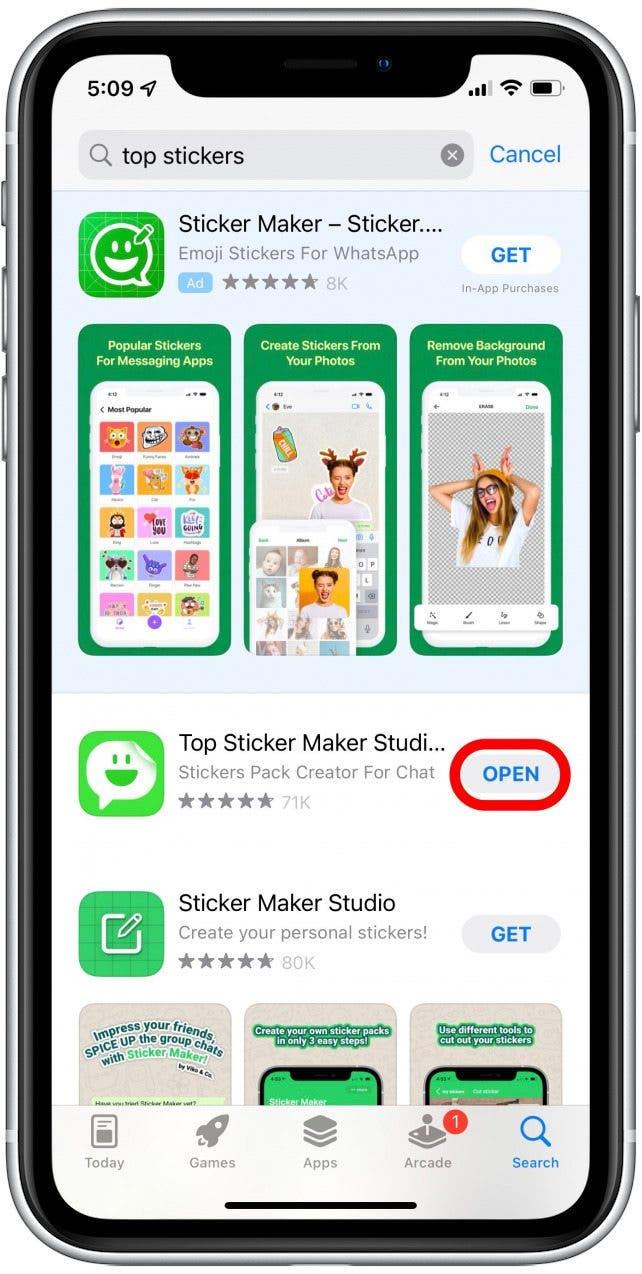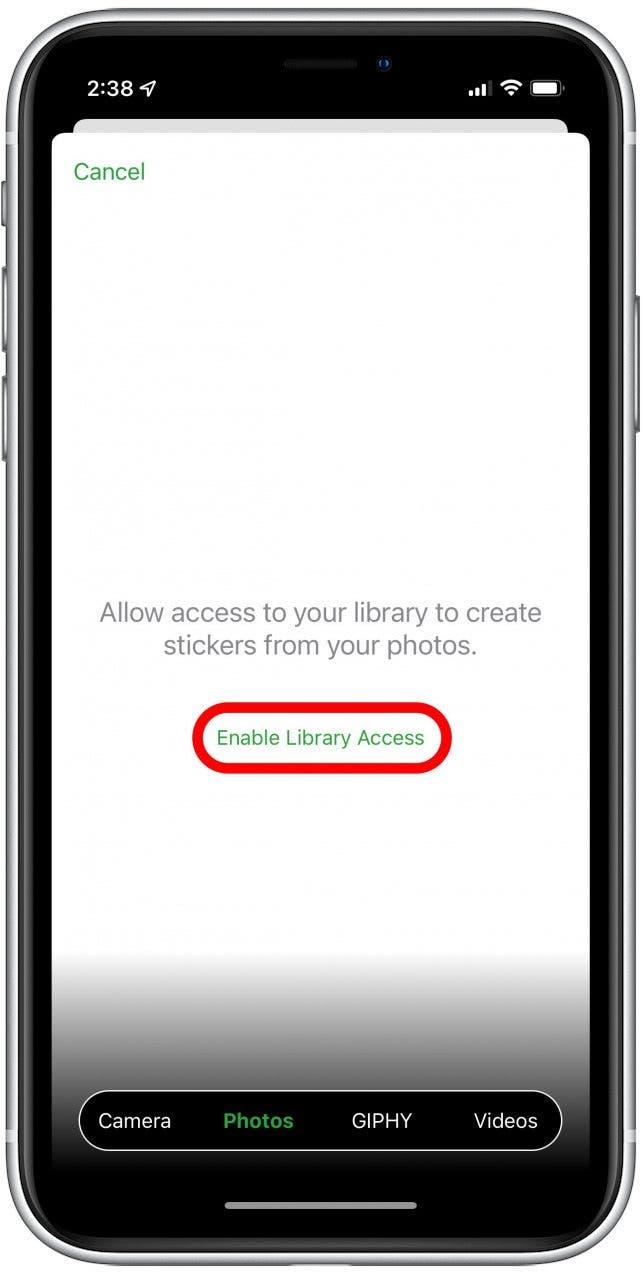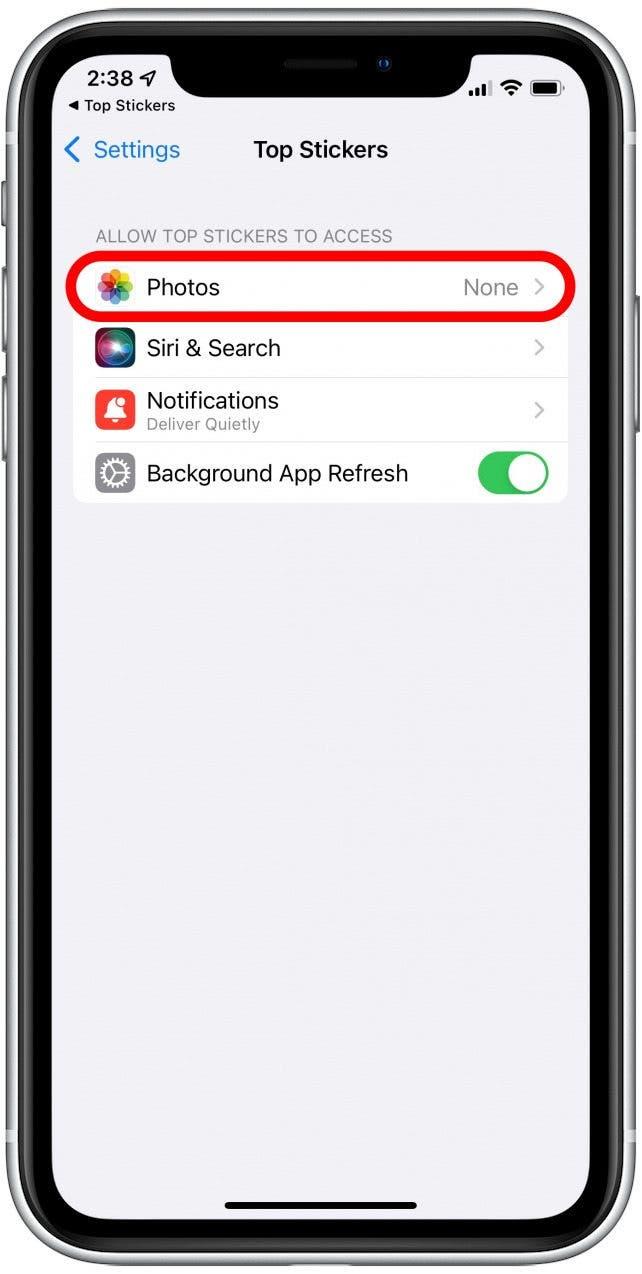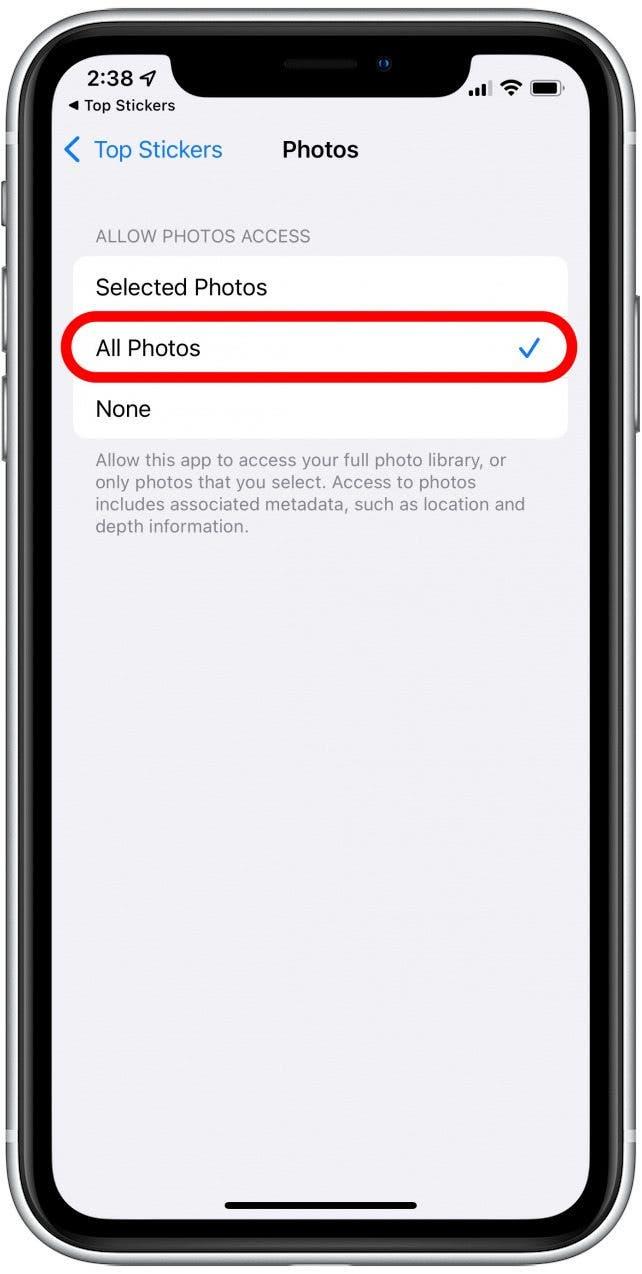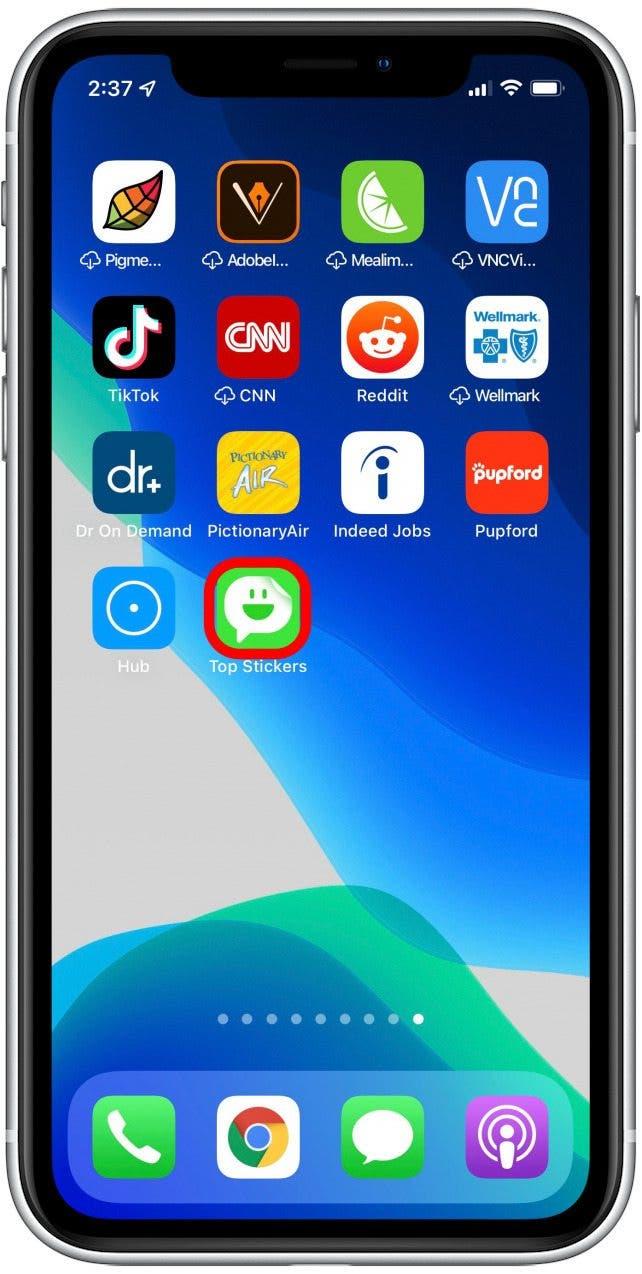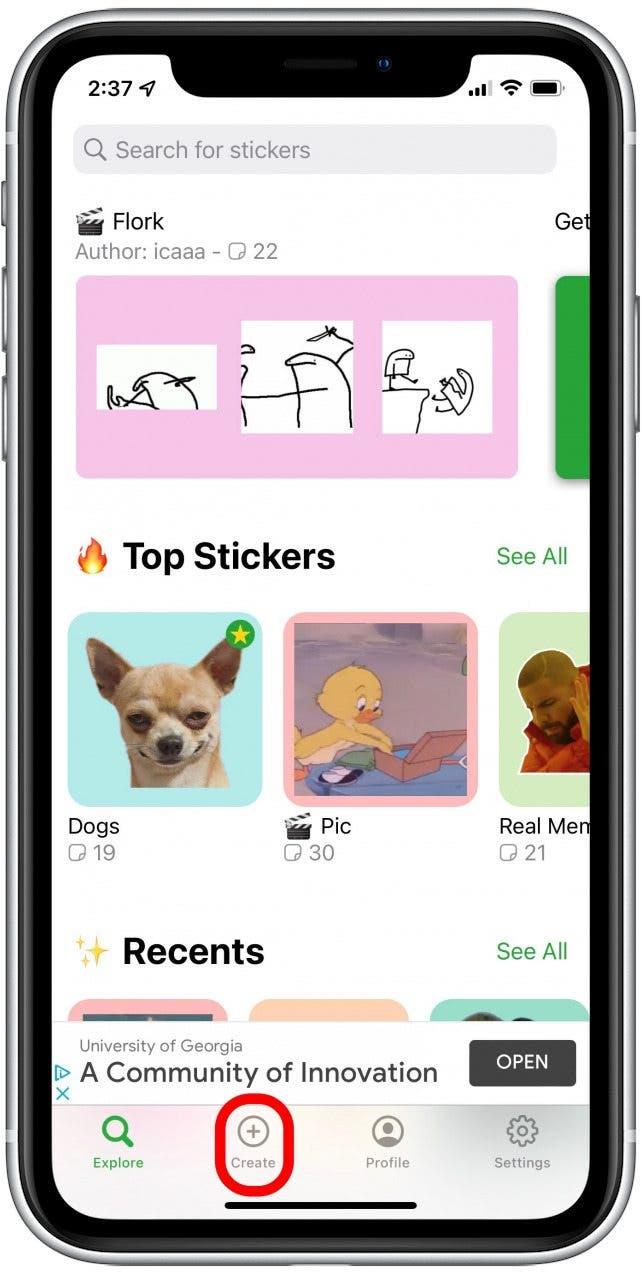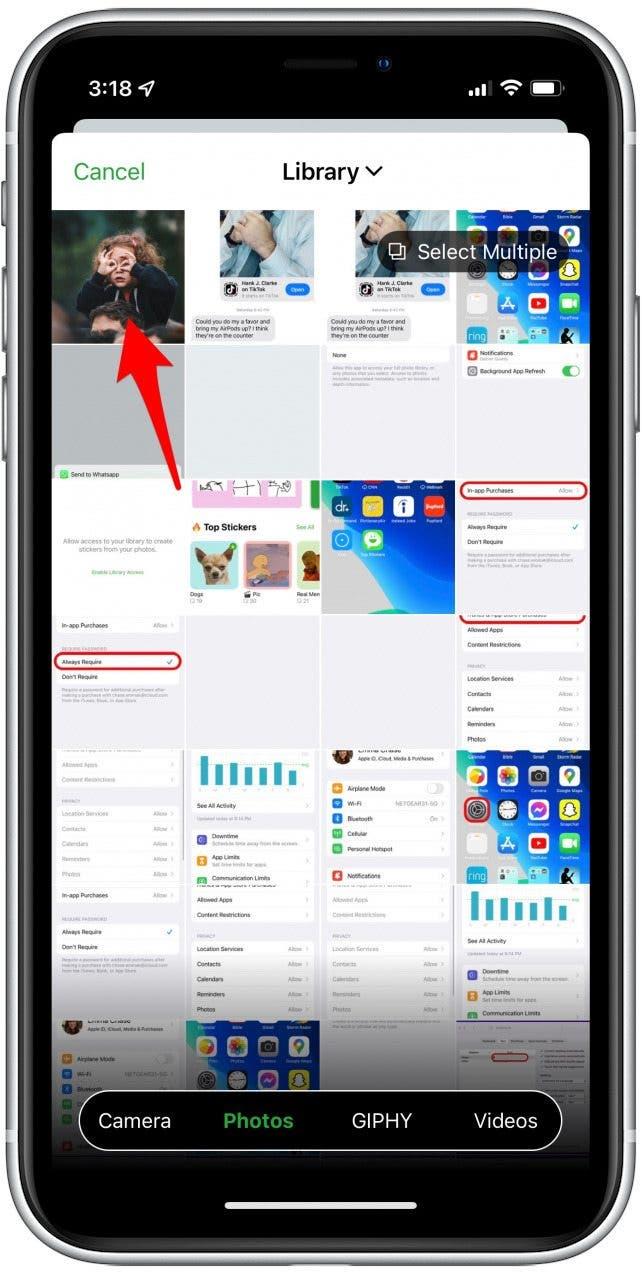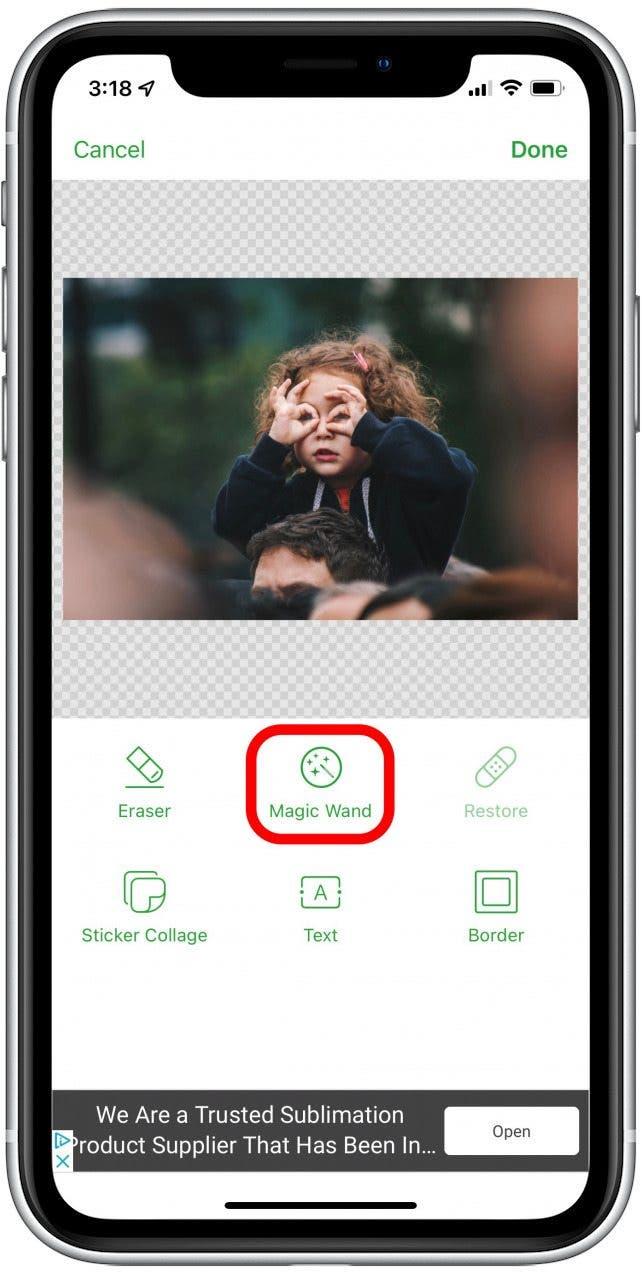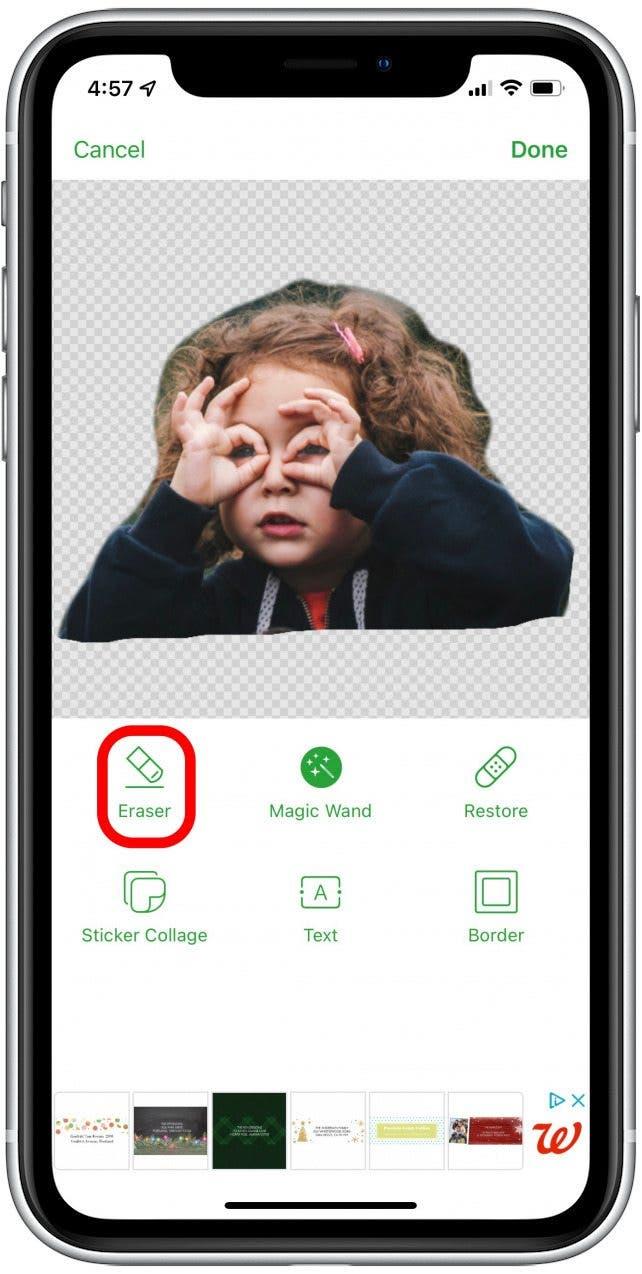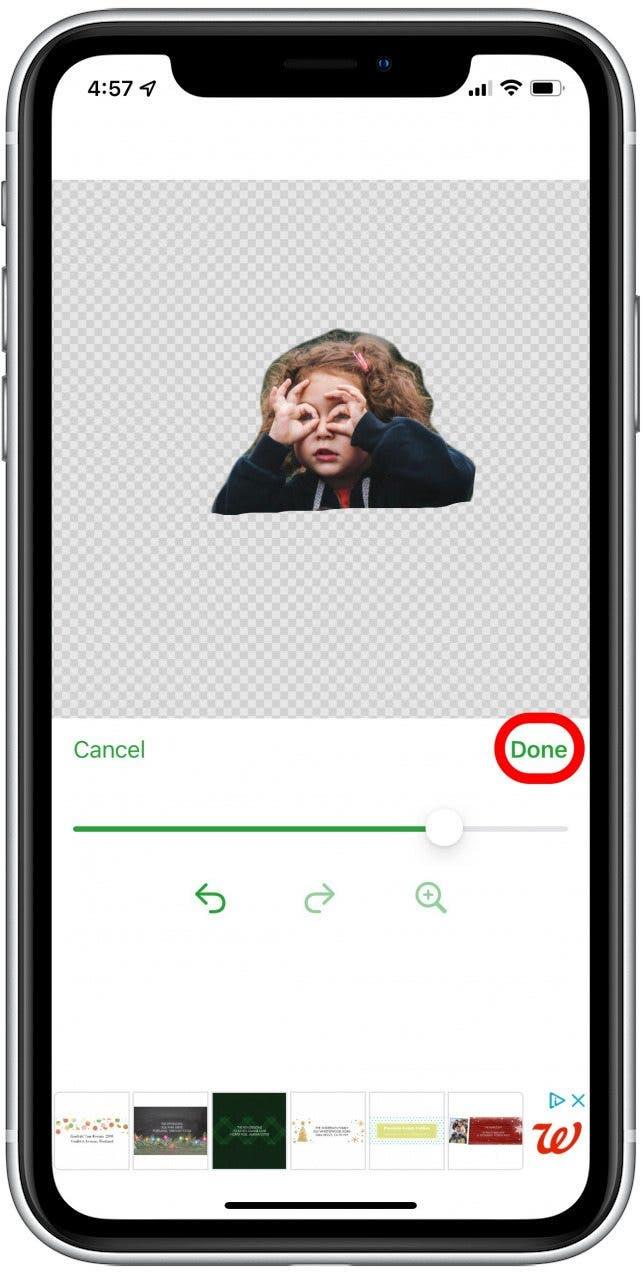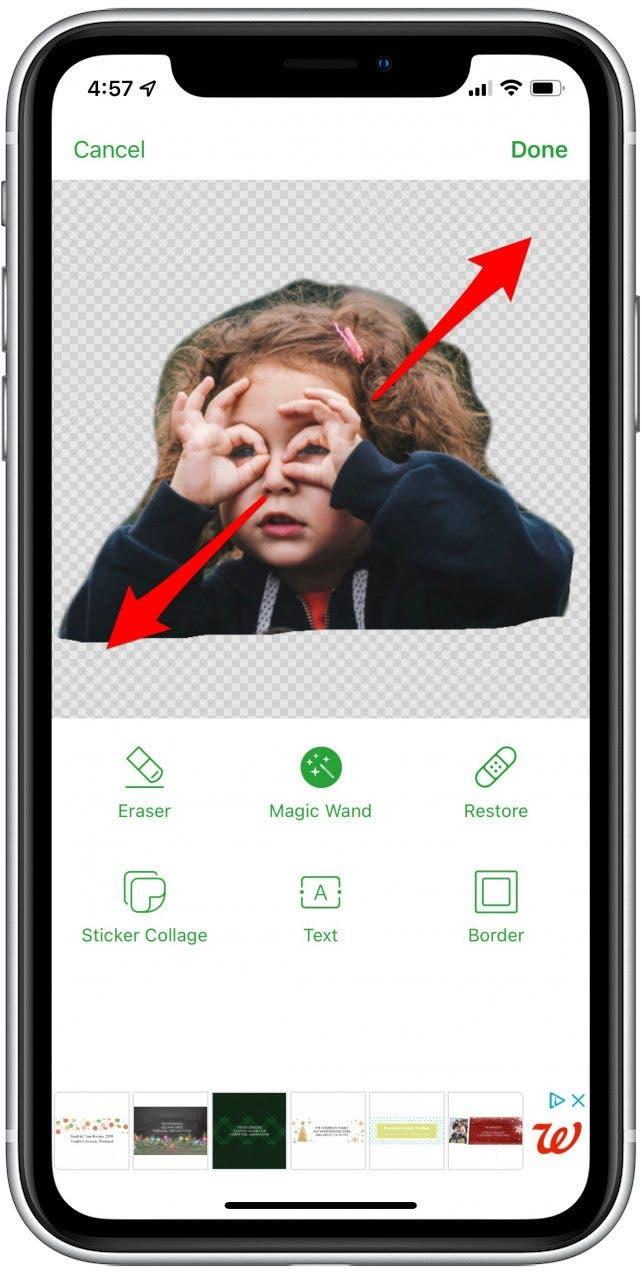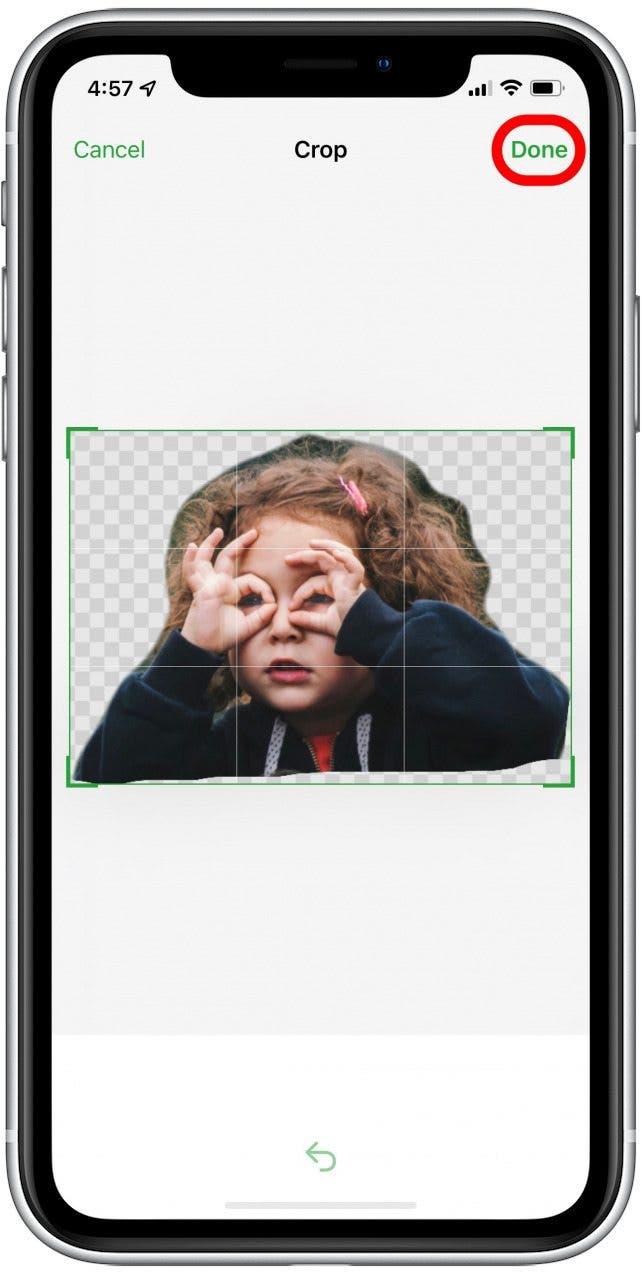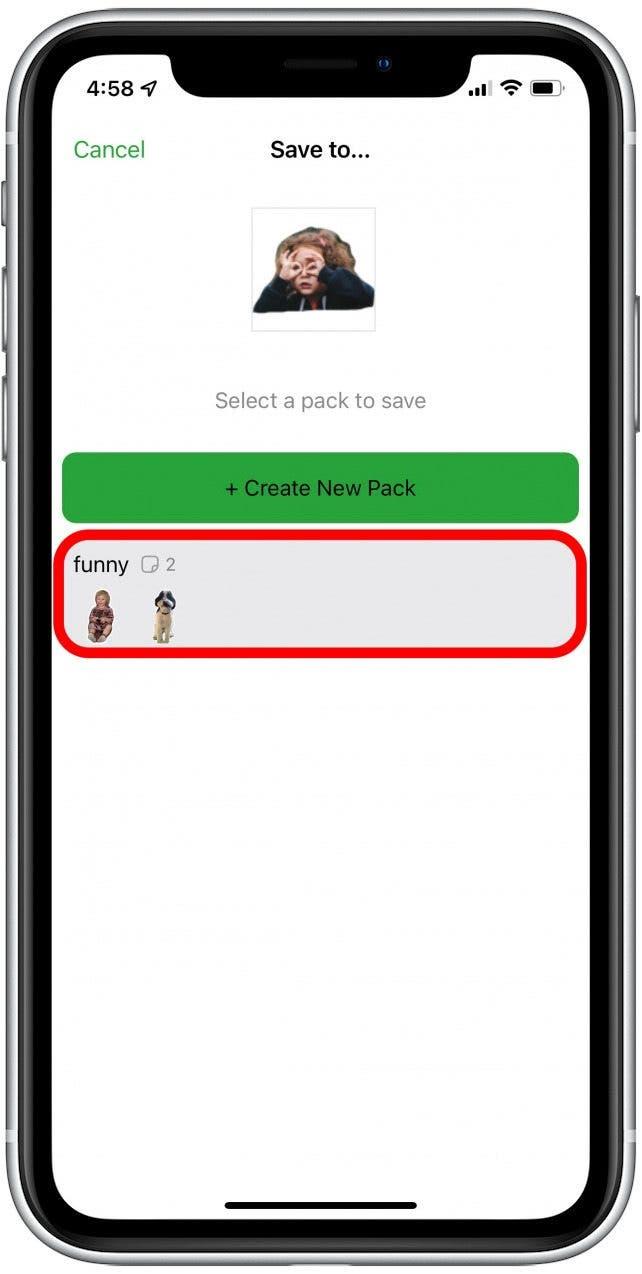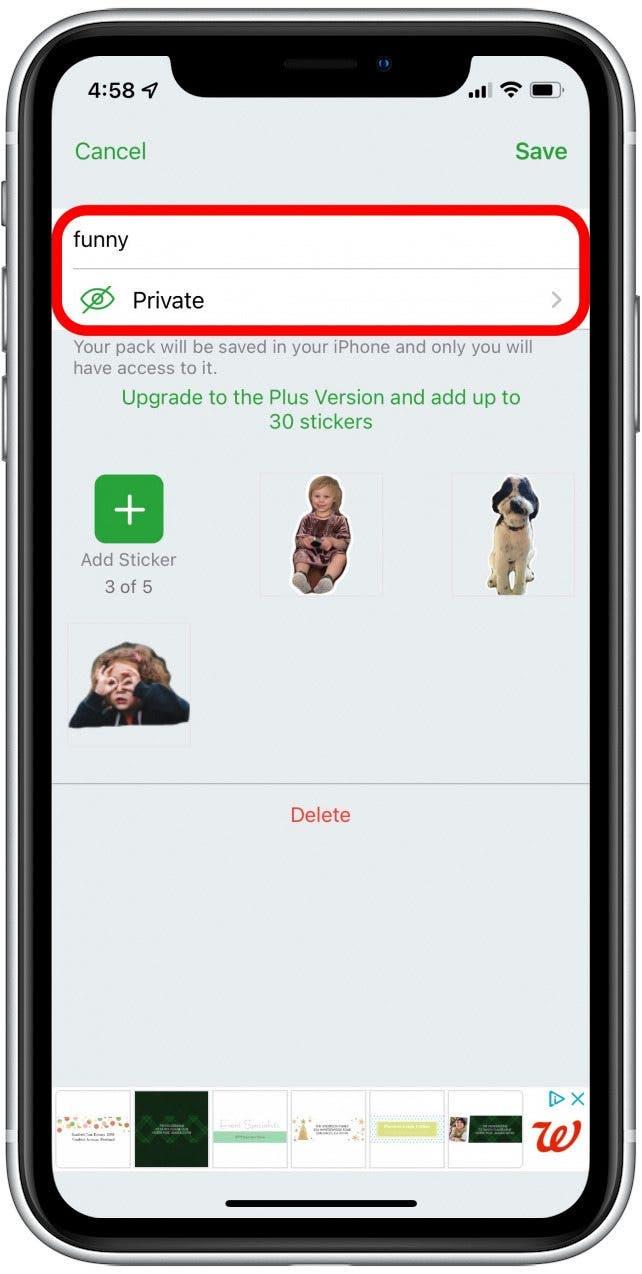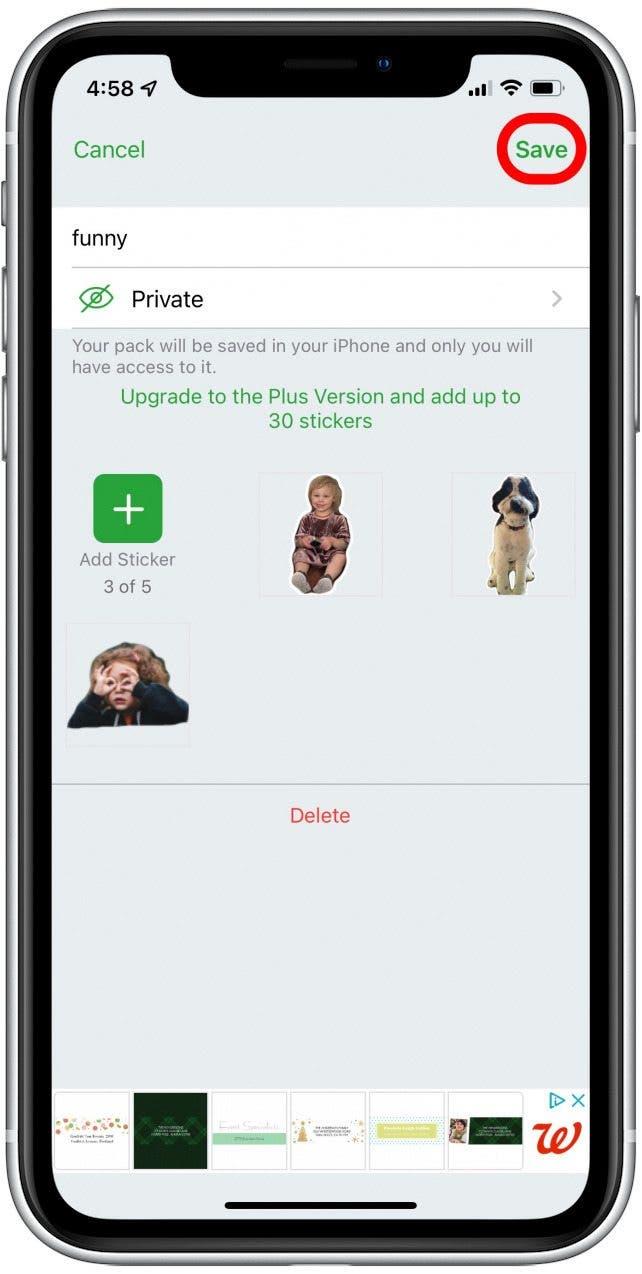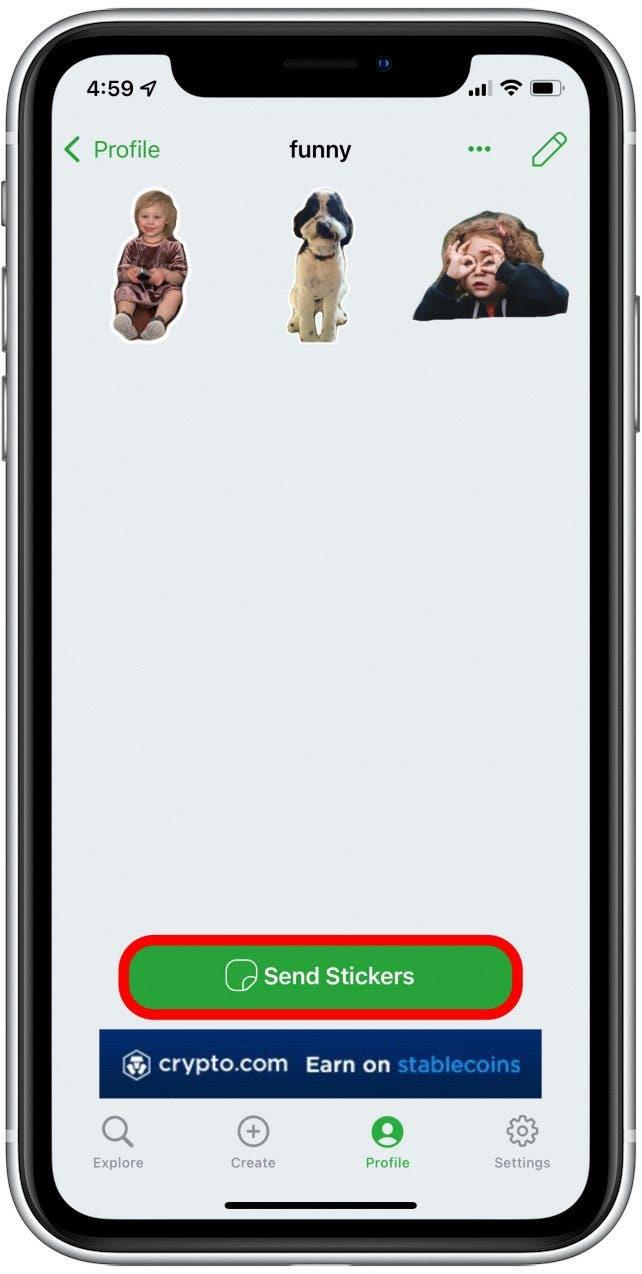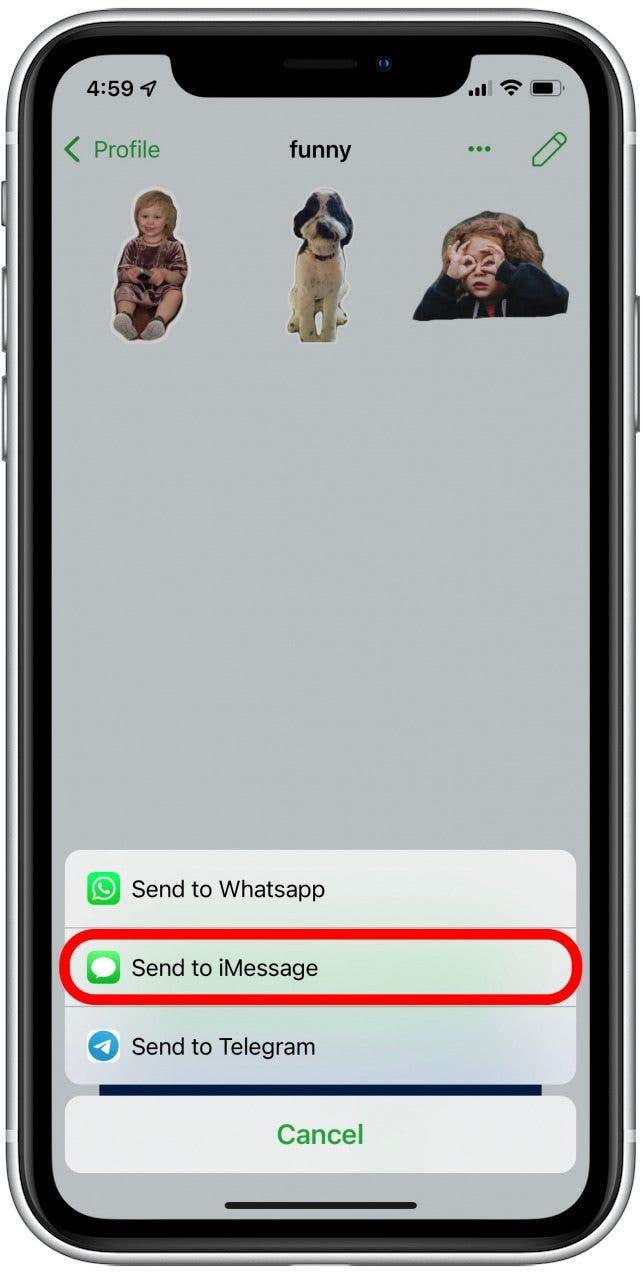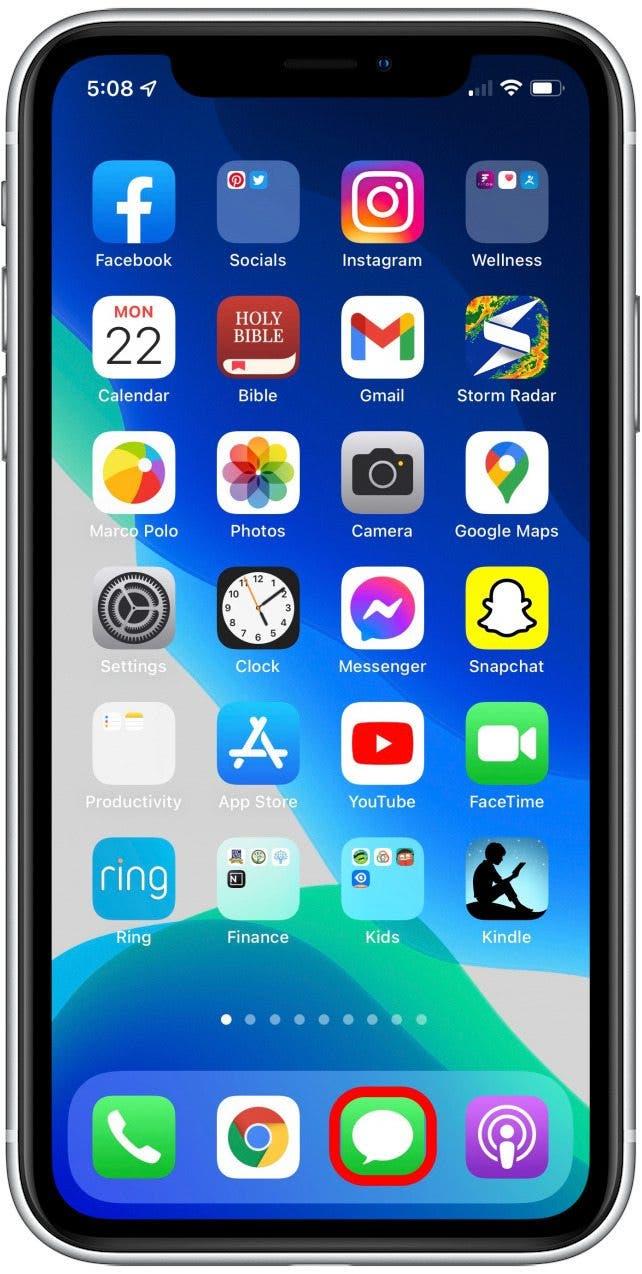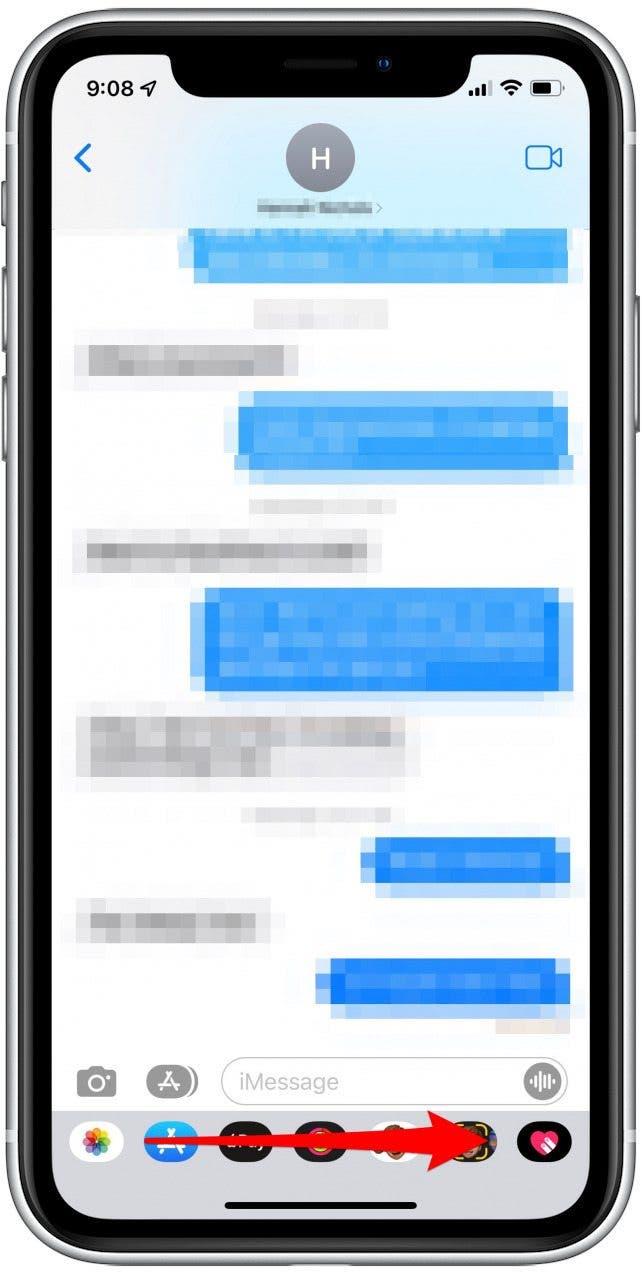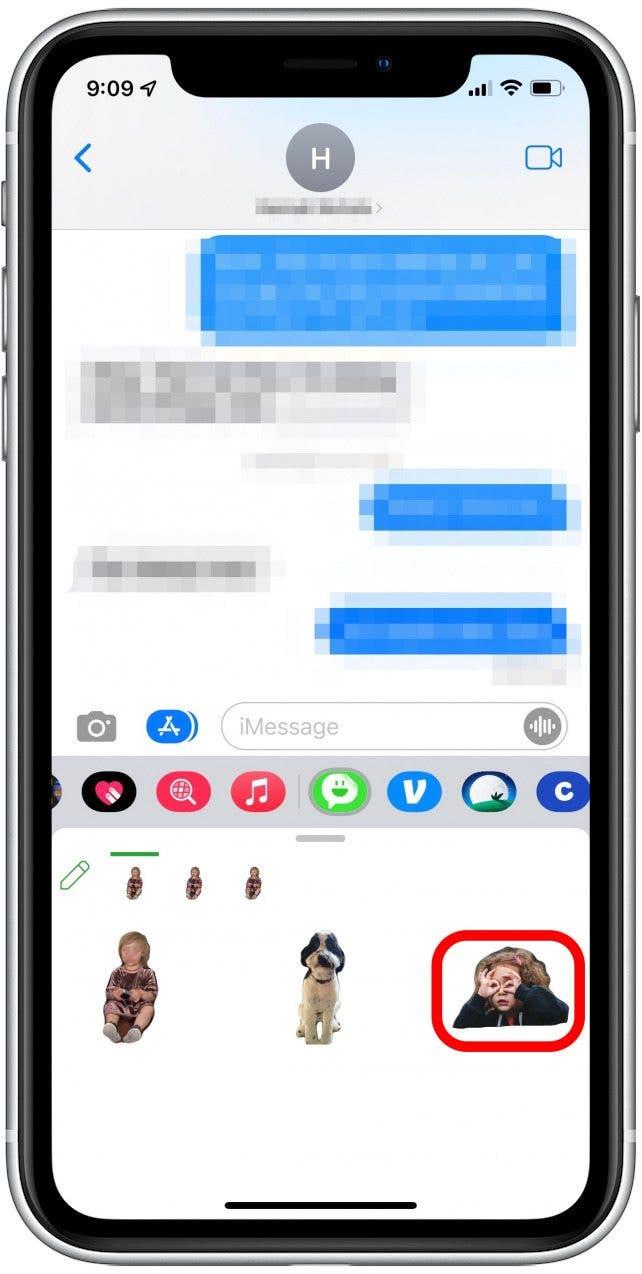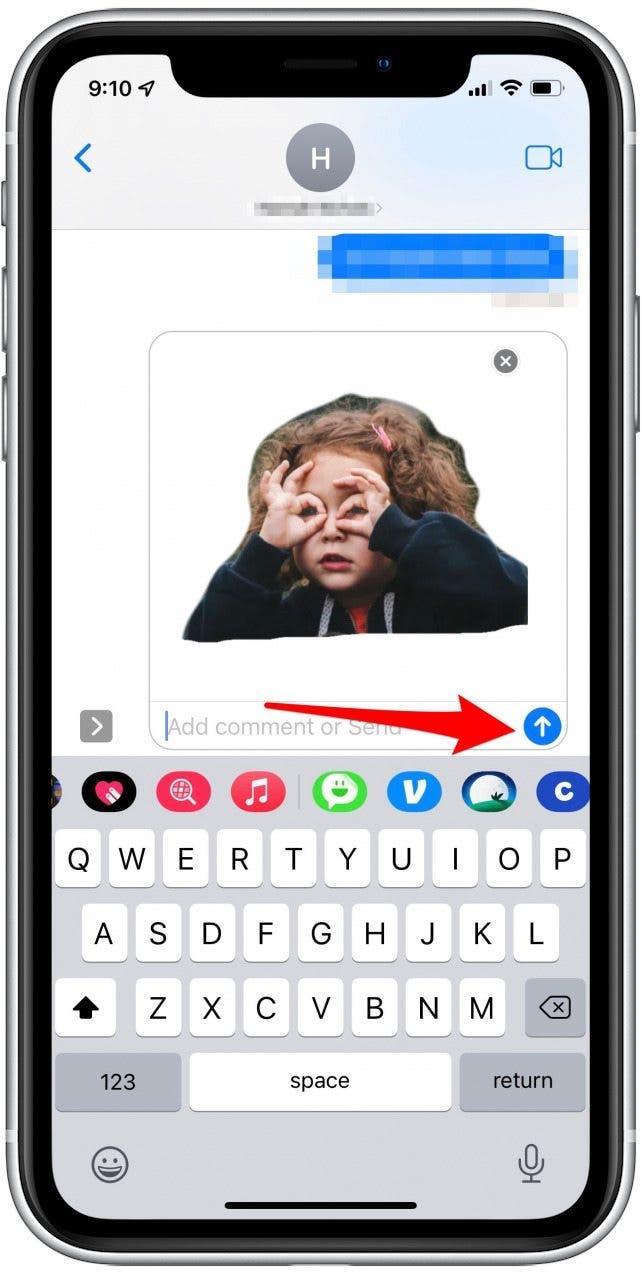Вам было интересно, как сделать свои собственные смайлики? Apple позволяет пользователям создавать Memojis, но если вы хотите сделать еще один шаг, вам нужно будет загрузить стороннее приложение, чтобы сделать смайлики с фотографией на iPhone. Ниже мы выкладываем, как сделать свои собственные смайлики и поделиться им с друзьями.
Связанный: Как создать мемут-а iPhone и iPad
Приложения для создания собственных смайликов
В магазине приложений есть несколько приложений, которые помогут вам создать личные смайлики. Вы можете выбрать тот, который даст вам тот тип эмодзи, который вы хотите. Для этого проекта мы использовали приложение под названием Top Stickers Потому что он предлагает Основанные на фото смайлики, которые мы хотели.
Другими популярными приложениями, чтобы сделать ваши собственные смайлики, являются Bitmoji и Moji Maker. Bitmoji Позволяет вам сделать смайлик с эмодзи или кого -то еще в стиле мультфильма. Вы можете использовать элементы дизайна селфи или битмодзи, чтобы создать свой собственный персонаж. Moji Maker Позволяет вам получить результат, который намного ближе к местным эмодзи. Для вашего личного смайлика. Вы можете настроить и оживить практически любые смайлики, которые вы можете себе представить с этим приложением.
Как сделать смайлики
Если вы похожи на нас, привлекательность картины смайликов сильна! В конце концов, картина стоит тысячи слов. Это может показаться множеством шагов для достижения идеальных пользовательских смайликов, но придерживаться нас — это того стоит! Мы продемонстрируем шаги в приложении Top Stickers, но шаги будут похожи практически в любом приложении, которое вы выберете. Обязательно также ознакомьтесь с нашей статьей, чтобы получить совок на Все новые смайлики, которые упали в 2022 году И, чтобы узнать больше о забавных способах подготовить ваши тексты в приложении «Сообщения», подпишитесь на наши День информационный бюллетень .
- Откройте App Store .
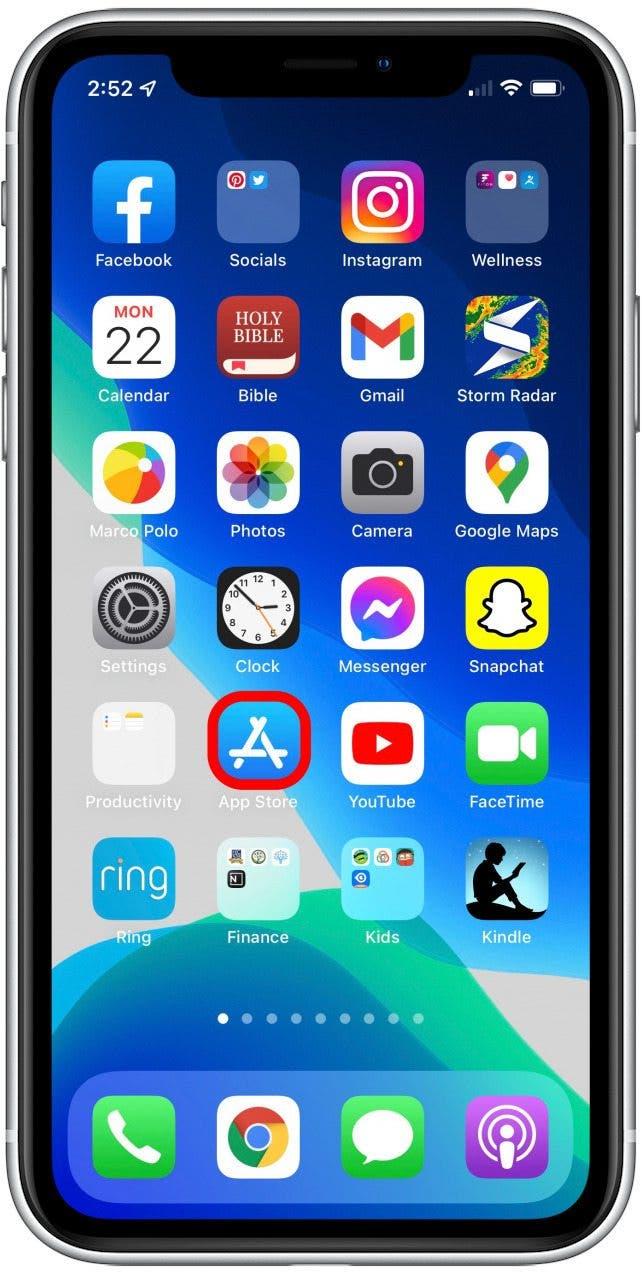
- Поиск Top Stickers (имя может показаться немного отличным в списке магазинов приложений).
- Нажмите получить .
- Как только приложение загружено, нажмите open .

- Если будет предложено, нажмите разрешить доступ ко всем фотографиям и перейдите к шагу 10.
- Если вы не получите подсказку, нажмите reable библиотечный доступ .

- Нажмите Фотографии .

- Нажмите Все фотографии .

- Вернитесь в приложение Top Stickers .

- Нажмите Создать .

- Выберите картинку, которую вы хотите превратить в картинку смайликов.

- Нажмите Magic Wand , чтобы выбрать объект в изображении, которое вы хотите превратить в смайлики. (Если на вашей фотографии есть четкая тема, как наш пример, волшебная палочка автоматически выберет ее.)

- Если вам нужно отредактировать границы и фон вашего выбора, используйте инструмент Eraser .

- Коснитесь выполнен , когда вы удовлетворены своим выбором.

- Используйте движения зарегистрирования или обратного пропильки пальцами, чтобы увеличить или уменьшить размер изображения.

- Используйте любой другой инструмент для редактирования вашего изображения. (Некоторые инструменты требуют покупок в приложении).
- Отрегулируйте урожай своей картины смайликов, чтобы она была более близко к изображению, затем нажмите edd .

- Выберите существующий пакет, чтобы поместить наклейку или нажмите Создайте новый пакет .

- Если вы создали новый пакет, дайте своему пакету имя. Пакеты автоматически приватны и доступны только на вашем iPhone. Чтобы позволить кому -либо найти и использовать ваши новые смайлики, измените статус на публику.

- Нажмите Сохранить .

- Теперь вам может потребоваться пройти несколько рекламных объявлений.
- Нажмите Отправить наклейки .

- Нажмите отправить в imessage . Это делает ваши наклейки доступными в приложении «Сообщения».

- Закрыть наклеек, откройте приложение сообщений и выберите разговор, в котором вы хотите отправить наклейку.

- Проведите влево или вправо через приложения внизу экрана, чтобы найти значок Top Stickers .

- Выберите Top Stickers .

- Выберите наклейку, которую хотите отправить.

- Нажмите Отправить .

Ограничения на пользовательские смайлики на iPhone и iPad
Теперь вы отправили свои пользовательские смайлики, есть несколько вещей, которые нужно помнить. Во -первых, это технически файлы изображения, а не символы, такие как смайлики на клавиатуре Apple Emoji. Это не очень хорошо или плохо, но это гарантирует, что пользователи Android увидят ваши смайлики с изображением, как и вы, в отличие от традиционных смайликов, которые имеют заметные различия на устройствах Apple и Android. В то время как Apple в настоящее время не позволяет вам создавать пользовательские смайлики и добавлять его на клавиатуру emoji, вы можете Создайте мемуадзи . Что бы вы ни выбрали, возможность добавить смайлики, картину или GIF может сделать текстовые сообщения ваших друзей намного веселее!